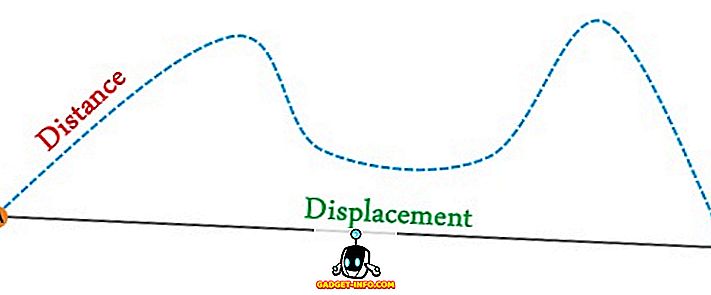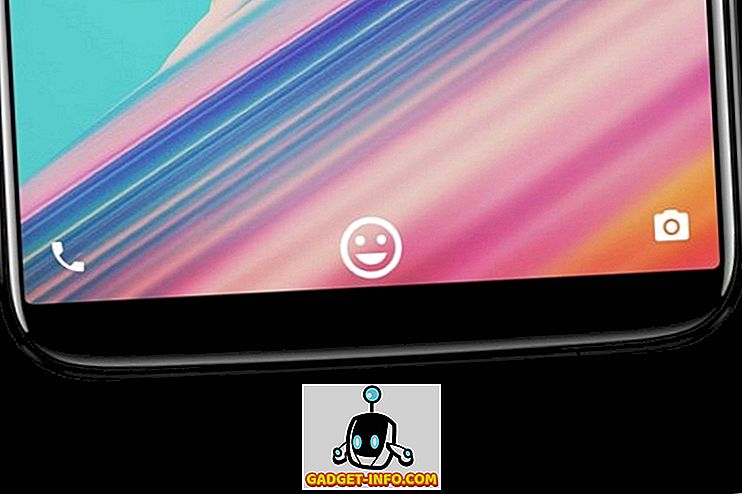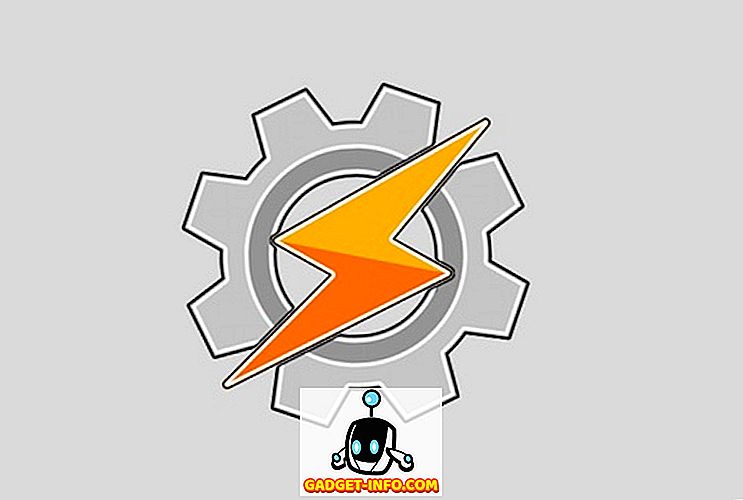A Apple finalmente começou a distribuir o macOS 10.12.4 Developer Beta para as pessoas que inscreveram suas máquinas no Programa Beta da Apple. A atualização traz uma série de mudanças e melhorias de estabilidade, mas um dos recursos mais importantes que o macOS Sierra 10.12.4 traz para os Macs é o recurso Night Shift. Anteriormente disponível apenas em dispositivos iOS e em Macs usando clientes de terceiros, como f.lux, o Night Shift no macOS Sierra 10.12.4 finalmente traz o recurso necessário para o sistema operacional de desktop da Apple. Experimentamos o Developer Beta para macOS Sierra 10.12.4 em um MacBook Air, e aqui está como você pode usar o recurso Night Shift no seu Mac.
Nota : Você nunca deve instalar o software beta no seu MacBook driver diário. Além disso, você deve fazer um backup do Time Machine do seu sistema antes de atualizá-lo para um software beta, e deve fazer backups regularmente do Time Machine, enquanto você executa o software beta, apenas no caso de um erro imprevisto. O software Beta é inerentemente propenso a ter erros e pode falhar, resultando em perda de dados. Por favor, atualize seu Mac para uma versão beta do macOS, se e somente se, você entende os riscos envolvidos.
Atualize seu Mac para macOS Sierra 10.12.4
Como a versão mais recente do macOS Sierra está disponível apenas como um desenvolvedor beta, a partir de agora, você precisará ter uma conta de desenvolvedor registrada na Apple (as que custam US $ 99 / ano). Se você tem uma conta de desenvolvedor, você pode seguir os passos abaixo para fazer o macOS Sierra 10.12.4 Developer Beta funcionar no seu Mac:
1. Acesse o site da Apple Beta e faça login com sua conta de desenvolvedor . Na seção de downloads, você poderá ver “ macOS 10.12.4 beta “. Clique no botão " Download " ao lado dele.

2. Isso fará o download de um pequeno arquivo .DMG no seu Mac. Basta abrir este arquivo e executar o instalador .

3. Depois de concluir a instalação, a App Store será iniciada automaticamente e você poderá ver a versão beta mais recente do desenvolvedor (macOS Sierra 10.12.4) disponível em Atualizações.
4. Basta fazer o download da atualização e ela será instalada no seu Mac. O seu Mac irá reiniciar automaticamente e terá sido atualizado para o macOS Sierra 10.12.4.
Ativar e usar o Night Shift no macOS Sierra 10.12.4
Agora que você atualizou seu Mac para a mais recente iteração do macOS Sierra (10.12.4), é possível ativar o Night Shift seguindo as etapas abaixo:
1. Vá para Preferências do Sistema -> Monitores .

2. Aqui, mude para a aba chamada “ Night Shift “.

3. Aqui, você pode ativar o Night Shift para o seu Mac. Existem várias opções diferentes que você pode usar. Se você quiser ativar o Night Shift apenas por um dia, marque a caixa de seleção " Ativar até amanhã ". Isso ativará o Night Shift e ele será desligado automaticamente no dia seguinte.

4. Se você deseja que o Night Shift seja ativado e desativado automaticamente, de acordo com o pôr do sol e o nascer do sol, você pode clicar no menu suspenso ao lado de " Agenda " e selecionar " Pôr-do-sol ao nascer do sol ".

5. Você também pode selecionar “Personalizado”, no mesmo menu suspenso, para obter a opção de escolher o intervalo de tempo no qual deseja que o Night Shift seja ativado. O Night Shift será desativado automaticamente assim que ultrapassar o intervalo de tempo especificado.

6. Agora que você ativou o Night Shift no seu Mac, você pode usar o controle deslizante "Temperatura da cor" para ajustar o calor da tela quando o Night Shift estiver ativado.
Nota : O Night Shift não se aplica a monitores externos ou projetores. Então, se você usa vários monitores com o seu Mac, eles não serão afetados pelo Night Shift. Somente a tela principal do seu Mac será afetada quando o Night Shift estiver ativado.
Obtenha o Night Shift para Mac executando uma versão antiga do MacOS
Se você tem um Mac mais antigo, que não suporta a versão mais recente do MacOS, ou se você não tem uma conta de desenvolvedor, para poder fazer o download da versão beta do desenvolvedor, ainda é possível usar aplicativos de terceiros para obter um turno noturno recurso no seu Mac. Eu recomendo que você use f.lux para obter Night Shift no seu Mac rodando uma versão antiga do macOS. Para começar a usar o f.lux, siga os passos abaixo:
1. Faça o download do f.lux. Ele será baixado como um arquivo .ZIP, que você pode extrair para obter no aplicativo f.lux.

2. Uma vez que você iniciar o f.lux, ele irá pedir sua localização. F.lux usa o GPS para descobrir sua localização atual e, se for preciso, basta clicar em “ Confirmar ”.

3. Depois disso, você será levado para as " Preferências ", onde poderá escolher a temperatura da cor para a sua exibição, em vários momentos durante o dia.

4. O f.lux salva automaticamente o seu perfil e ajusta dinamicamente a temperatura da tela do seu Mac com base nas horas do nascer do sol e do nascer do sol da sua localização.
O f.lux é de longe a melhor maneira de obter um recurso como o Night Shift em um Mac executando uma versão mais antiga do macOS. O aplicativo é totalmente gratuito, mas se você gosta do trabalho do desenvolvedor, eu recomendo que você faça uma doação em seu site, para ajudar com o desenvolvimento contínuo do aplicativo. O f.lux também está disponível para dispositivos Windows, Android e iOS.
Use o Night Shift no macOS Sierra
Agora que a Apple finalmente incorporou o recurso Night Shift no macOS Sierra 10.12.4, você só precisa esperar que a versão estável seja lançada, para que você possa experimentá-la no seu Mac. Se você simplesmente não pode esperar, você pode baixar o Developer Beta para macOS Sierra 10.12.4, usando as etapas mencionadas neste artigo, ou você pode esperar que o Public Beta seja lançado (o que deve acontecer nas próximas semanas, mas não me cite sobre isso). Se você não quiser atualizar seu Mac para o macOS Sierra 10.12.4, você pode usar um aplicativo de terceiros como o f.lux para obter a mesma funcionalidade.
Então, quais outras características você quer que a Apple traga para o macOS Sierra? Como sobre um modo escuro plenamente desenvolvido? Eu sei que vou amar isso. Deixe-nos saber seus pensamentos sobre o Night Shift, o modo escuro e quaisquer outros recursos que você goste na seção de comentários abaixo.